Googleフォトの写真にポートレートモードを追加する方法
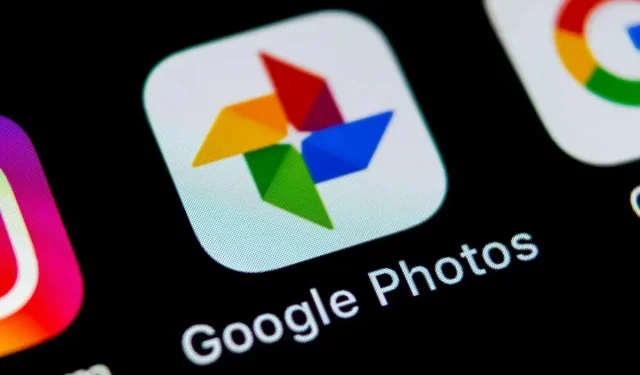
Google フォトは最近、Google フォト内のほぼすべての写真にポートレート モードなどの背景ぼかし効果を追加する機能を追加しました。
あなたが持っているカメラが最高のカメラです。それが私たちのスマートフォンが非常に重要である理由です。デジタル一眼レフカメラはより良い写真を撮ることができますが、スマートフォンはポケットに収まり、どこでも撮影できます。便利なだけでなく、Google フォトのポートレートぼかし機能のおかげで、すでに撮影された「クラシック」写真がボケ味と被写界深度のある素晴らしい写真に変わります。
ポートレートのぼかしは必ずしも新しいものではありません。Pixel スマートフォン専用にリリースされたこの機能では、ポートレート モードで撮影されていない写真に背景のぼかしを追加できます。ただし、以前はこの機能は人間のみに限定されていました。ポートレート モードは他の被写体でも機能しますが、動物、植物、ボケ効果を適用できるその他の被写体の写真にはポートレート ブラーが表示されませんでした。
ある Google フォトのアップデート以来、すべてが変わりました。Google では、Google フォトのあらゆる写真にポートレートぼかしを適用できるようになり、幅広い可能性が広がります。
任意の写真でポートレートぼかしを使用する方法
この機能を自分でテストするには、Google Pixel デバイスまたは Google One サブスクリプションが必要です。スマートフォンには少なくとも 3 GB の RAM が搭載されており、Android 8.0 以降を実行している必要があります。この記事の執筆時点では、この機能は iOS アプリには存在しません。
また、ポートレートぼかし機能を使用するには、Google フォトの最新バージョンをインストールする必要があります。アップデートは比較的最近のものであるため、お使いのデバイスではまだ利用できない可能性があります。
「はい」の場合、操作はあなたがすでに知っていてとても気に入っている操作と同じです。使用するには、Google フォトから写真を選択し、「編集」をクリックします。さまざまなアクションが読み込まれると、「ポートレート」ボタンが表示されるはずです。そこから「ツール」をクリックし、すぐ下に表示される別のメニューバーで「ぼかし」を選択します。Google フォトは「自動」で最適なぼかしレベルを選択します。必要に応じて、ぼかしを手動で調整できます。変更内容に問題がなければ、「OK」をクリックします。
Googleはこの機能の詳細な仕様を提供していないが、Mountain Viewはこのオプションがすべての写真で機能するわけではない可能性があると警告している。ポートレートのぼかしが気に入らない場合は、いつでも手動で元に戻したり修正したりできます。ぼかしを完全に無効にするには、スライダーを左端の 0 までドラッグします。



コメントを残す